Page 1
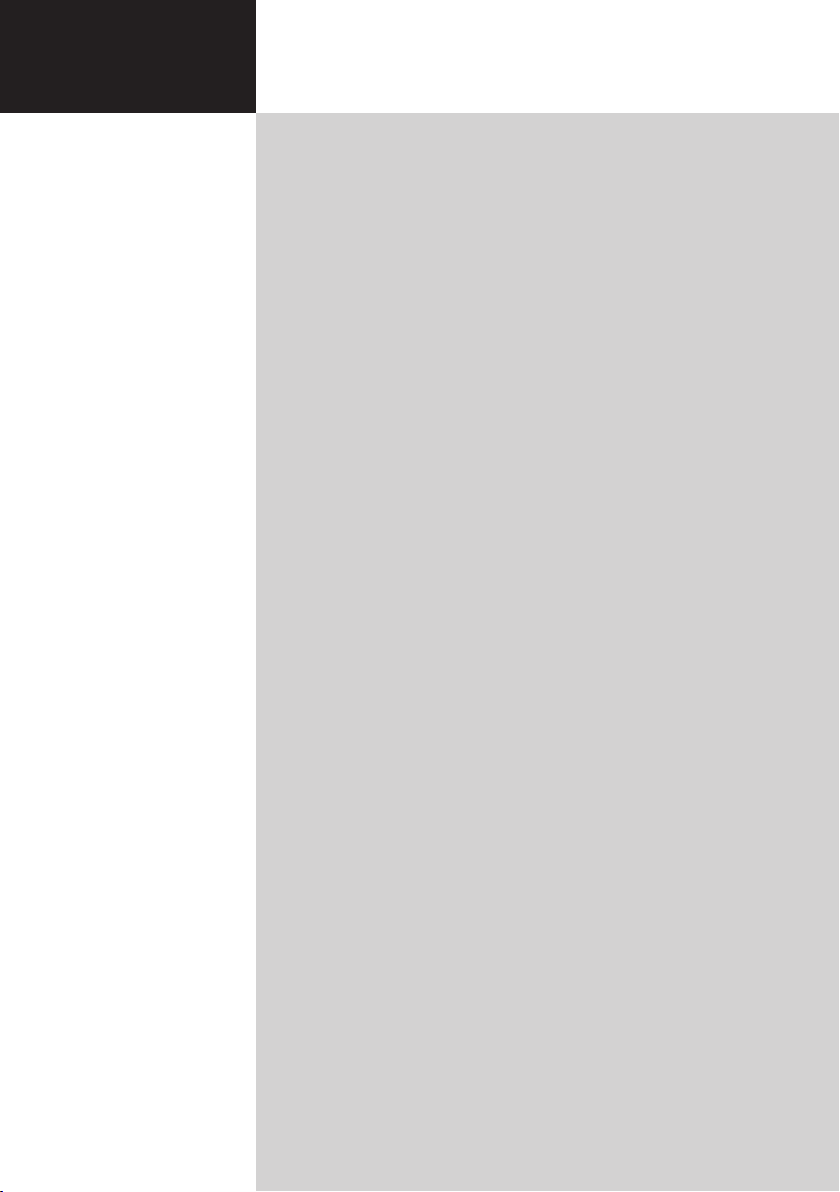
ЖК телевизор
Acer
AT2618MF
AT3218MF
AT2628ML
AT3228ML
AT4028ML
Руководство
пользователя
Содержание
Инструкции по мерам безопасности ------------------------- 3
Инструкции по утилизации -------------------------------------------------------------4
Обзор телевизора --------------------------------------------------- 5
Передняя и боковые панели ----------------------------------------------------------5
Задняя панель -----------------------------------------------------------------------------6
Обозначение разъемов AV на боковой стенке ----------------------------------7
Пульт ДУ -----------------------------------------------------------------8
Кнопки общих функций ------------------------------------------------------------------8
Телетекст и мультимедиа---------------------------------------------------------------9
Основные подключения ---------------------------------------- 10
Подключение шнура питания ------------------------------------------------------- 10
Установка батареек в пульт ДУ ----------------------------------------------------- 10
Аналоговое и цифровое ТВ ----------------------------------- 10
Подключение антенны/кабеля ------------------------------------------------------ 10
Начинаем просмотр телепередач ------------------------------------------------- 11
Подготовка к креплению на стене/снятие
основания------------------------------------------------------------- 12
Подключение внешних аудио/видео устройств ------ 13
Подключение DVD, видеомагнитофона, STB-плеера или
аудио/видео оборудования ---------------------------------------------------------- 13
Подключение фотоаппарата, видеокамеры или игровой приставки --- 14
Подключение ПК или ноутбука ----------------------------------------------------- 15
Подключение USB-накопителя ----------------------------------------------------- 15
Выбор входного сигнала -------------------------------------------------------------- 16
Воспроизведение мультимедийных файлов с
USB-накопителя ---------------------------------------------------- 17
Подключение USB-накопителя ----------------------------------------------------- 17
Навигация по мультимедийному экрану ----------------------------------------- 17
Кнопки выбора каналов ---------------------------------------- 20
Список каналов -------------------------------------------------------------------------- 20
Список избранных каналов ---------------------------------------------------------- 21
Сведения о телепрограмме----------------------------------------------------------22
Электронная программа телепередач ------------------------------------------- 22
Перемещения по экранному меню ------------------------- 24
Перемещения по экранному меню с помощью пульта ДУ ----------------- 24
Настройка параметров в экранном меню --------------------------------------- 25
Экранные меню ---------------------------------------------------- 27
Параметры изображения ------------------------------------------------------------- 27
Настройки звука -------------------------------------------------------------------------28
Функция PAP ------------------------------------------------------------------------------ 29
Настройки параметров ---------------------------------------------------------------- 29
Настройки таймера --------------------------------------------------------------------- 31
Настройки блокировки ----------------------------------------------------------------- 31
Настройка телевизора----------------------------------------------------------------- 32
Специальные функции ------------------------------------------ 34
Устранение неисправностей ---------------------------------- 35
Справочная таблица входных сигналов ПК ------------ 36
Технические характеристики устройства ---------------- 37
1
Page 2
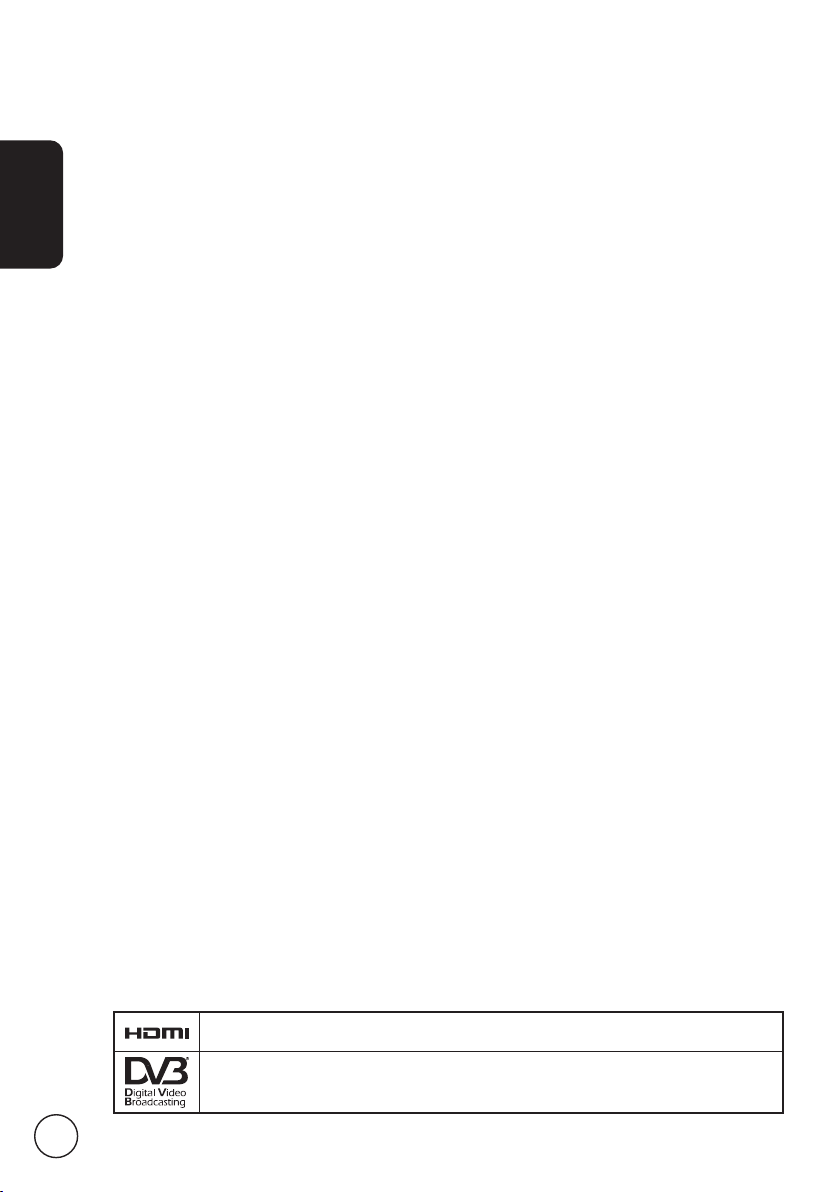
2
Русский
© 2011. Все права защищены.
Руководство пользователя ЖК телевизора Acer
Первое издание: 06/2011
Номер модели: ____________________________
Серийный номер: __________________________
Дата покупки: ______________________________
Место покупки: ____________________________
HDMI, HDMI (High Denition Multimedia Interface – интерфейс мультимедиа высокой четкости) и
эмблема HDMI являются зарегистрированными товарными знаками компании HDMI Licensing LLC.
DVB является зарегистрированным товарным знаком проекта DVB.
Page 3
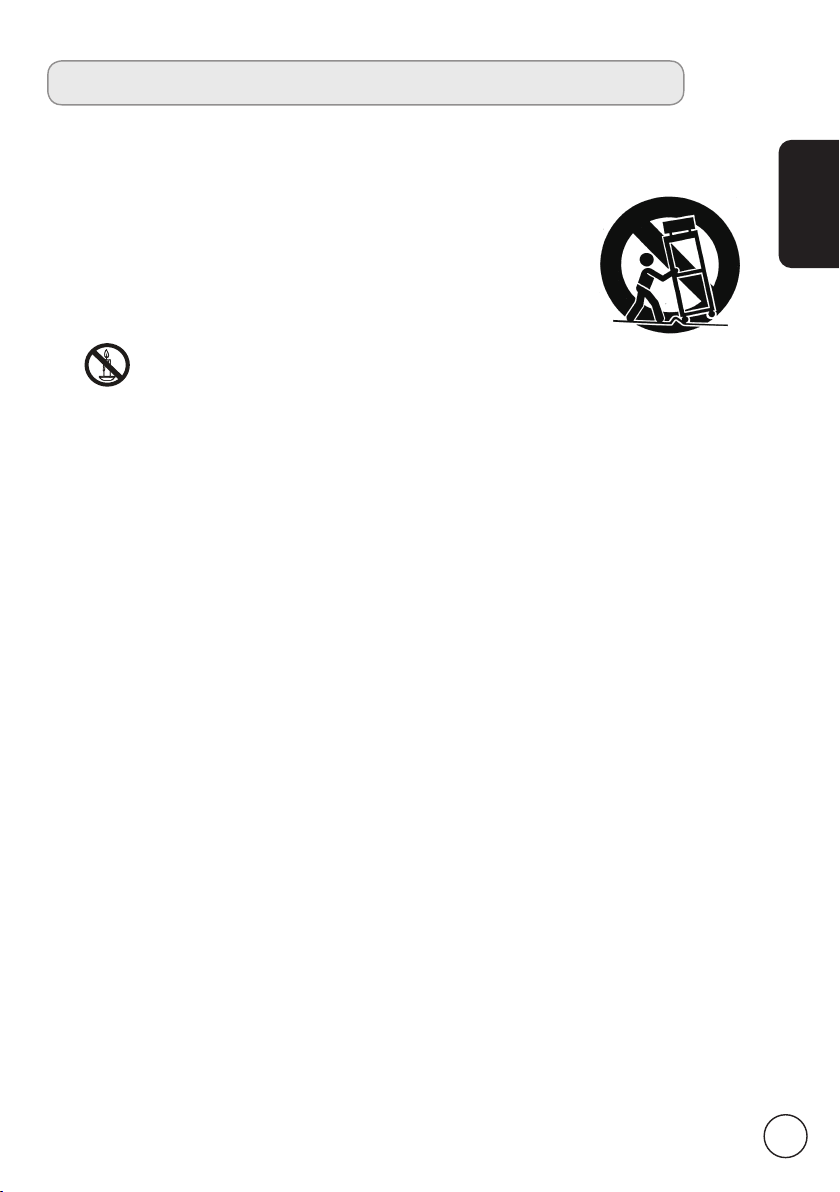
3
Русский
Инструкции по мерам безопасности
Внимательно прочитайте следующие инструкции. Сохраните их в надежном месте для
дальнейшего использования в качестве справочной информации.
1. Используйте только те дополнительные принадлежности, которые указаны
изготовителем.
2. Используйте только такие тележки, стойки, треноги и кронштейны,
которые указаны изготовителем или продаются вместе с аппаратом.
При перемещении аппарата на тележке соблюдайте осторожность,
чтобы он не перевернулся.
3. Отключайте аппарат из розетки во время гроз или если он не
используется в течение продолжительного времени.
4. Не устанавливайте это устройство в ограниченном пространстве (в
книжных шкафах и т.п.).
5.
6. Если не собираетесь использовать пуль ДУ в течение продолжительного времени, то
7. Нельзя подвергать батарейки воздействию прямого солнечного света, огня или других
8. Соблюдайте все инструкции и предупреждения, нанесенные на корпус этого устройства.
9. Перед чисткой этого устройства отключите его от розетки электропитания. Во время
10. Следите за тем, чтобы на устройство не попадали капли и брызги. На устройство нельзя
11. Не ставьте это устройство на неустойчивую тележку, подставку или стол. Устройство
12. Прорези и отверстия на корпусе предназначены для вентиляции. Чтобы обеспечить
13. Устройство нужно подключать к источнику электропитания, соответствующему
14. Не пережимайте шнур электропитания посторонними предметами. Не устанавливайте
15. При использовании элекроудлинителя следите за тем, чтобы суммарная сила тока,
16. Нельзя проталкивать никакие предметы внутрь устройства через отверстия в его
17. Не пытайтесь проводить обслуживание устройства самостоятельно, так как открытие
Внимание!
Для предотвращения возгорания нельзя подносить к устройству свечи и другие
источники открытого огня.
извлекайте из него батареи. При использовании пульта ДУ соблюдайте осторожность. Не
бросайте пульт ДУ на пол. Не подвергайте его воздействию влаги, прямого солнечного
света и высокой температуры.
источников тепла. Использованные или разряженные батарейки нужно утилизировать
в соответствии с применимым законодательством. Для получения подробных сведений
обратитесь в местные органы утилизации.
чистки не применяйте жидкие или аэрозольные моющие средства. Для чистки
используйте влажную ткань.
ставить сосуды с жидкостью, например, вазы.
может упасть и серьезно повредиться.
бесперебойную работу устройства и предотвратить его перегрев, не загораживайте и
не закрывайте эти отверстия. Нельзя загораживать эти отверстия, кладя устройство на
кровать, диван, ковер или тому подобные поверхности. Запрещается устанавливать это
устройство около батареи или на нее, рядом с источником тепла или встраивать в
какую-либо конструкцию, не обеспечив должную вентиляцию.
маркировке на устройстве. Если вы не уверены в том, какой тип питания у вас
используется, обратитесь к продавцу или в электрокомпанию.
устройство в местах, где можно наступить на шнур питания.
потребляемого подключенными к нему устройствами, не превышала значение,
максимально допустимое для удлинителя. Также следите за тем, чтобы суммарная
сила тока всех устройств, подключенных к розетке электропитания, не превышала
номинальную силу тока предохранителя.
корпусе, так как они могут коснуться точек с опасным электронапряжением или вызвать
короткое замыкание внутренних компонентов, что, в свою очередь, может привести к
возгоранию или поражению электрическим током. Запрещается проливать какую-либо
жидкость на устройство.
или снятие кожуха может подвергнуть вас опасности прикосновения к точкам с опасным
для жизни напряжением или иным рискам. При необходимости проведения любого
обслуживания обращайтесь к квалифицированным специалистам.
Page 4
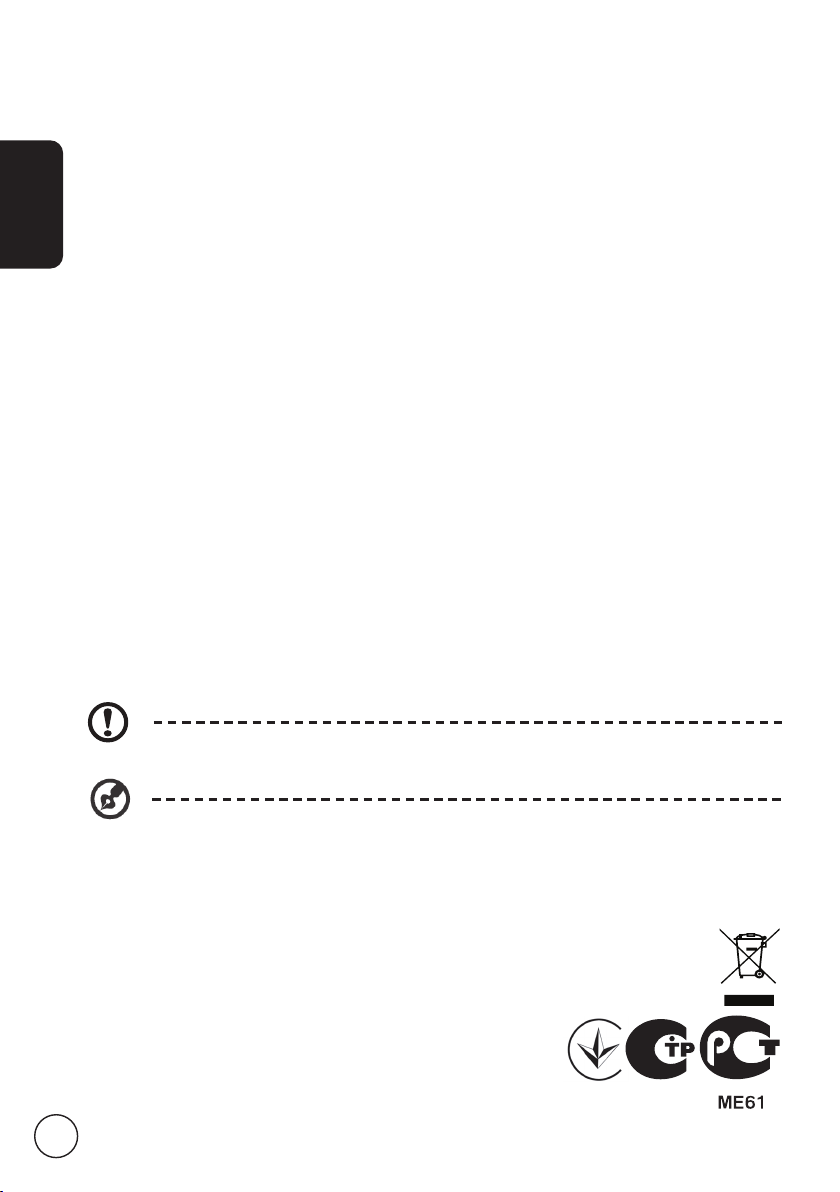
4
Русский
18. Отключите устройство от розетки электропитания и вызовите специалиста по
UA.TR.002
техническому обслуживанию при возникновении следующих случаев:
а. Шнур питания или вилка повреждены или изношены.
b. На устройство попала вода.
c. Устройство попало под дождь или в воду.
d. При соблюдении инструкций по эксплуатации устройство не функционирует
нормально. Выполняйте только те настройки, которые указаны в инструкции по
эксплуатации. Неправильная настройка других элементов управления может повлечь
за собой неполадки в устройстве; после этого восстановление работоспособности
устройства может потребовать серьезных усилий от технического специалиста.
e. Устройство упало или его корпус поврежден.
f. Рабочие параметры устройства серьезно изменились, из-за чего требуется
техническое обслуживание.
19. Используйте для этого устройства шнур питания только надлежащего типа (входит в
комплект поставки и уложен в коробку с принадлежностями). Перед обслуживанием или
разборкой устройства обязательно отсоединяйте шнур питания от розетки электросети.
20. Не перегружайте сетевую розетку, колодки питания и тройники. Общая нагрузка системы
не должна превышать 80% от номинального значения распределительной цепи. При
использовании сетевого фильтра нагрузка не должна превышать 80% от номинального
значения силы тока на входе сетевого фильтра.
21. Некоторые устройства оснащены трехконтактной электрической вилкой, в которой
третий контакт служит для заземления. Такой разъем подходит только для заземленной
электрической розетки. Это позволяет обеспечить безопасность эксплуатации.
Обеспечьте надлежащее заземление сетевой розетки. Не нарушайте возможность
безопасной эксплуатации, которую обеспечивает разъем заземляющего типа, пытаясь
вставить его в незаземленную розетку. Если вилка не вставляется в розетку, то
попросите специалиста-электрика заменить устаревшую розетку.
22. Не используйте этот LCD-телевизор на рабочем месте в соответствии с BildscharbV
(Постановление ФРГ об охране труда при работе за монитором), а при просмотре
находитесь от него на достаточном расстоянии. Просмотр ТВ-программ на слишком
близком расстоянии от большого экрана вызывает переутомление глаз.
23. Этот телевизор предназначен для использования только в развлекательных целях. Чтобы не
повредить зрение, при просмотре садитесь на достаточно большом расстоянии от телевизора.
24. Если питание устройства отключается извлечением вилки шнура питания из сетевой
розетки, то доступ к вилке и шнуру питания должен быть свободным.
Заземляющий контакт обеспечивает безопасность эксплуатации. Если система не
заземлена надлежащим образом, то существует угроза поражения электрическим током.
Заземляющий контакт также обеспечивает хорошую защиту этого
устройства от неожиданных помех, создаваемых находящимися поблизости
электроустройствами.
Инструкции по утилизации
Не выбрасывайте это электронное устройство в контейнеры для мусора. Сдайте
отслужившее устройство на переработку, чтобы свести к минимуму загрязнение
окружающей среды.
Дополнительные сведения о WEEE см. на веб-странице
http://global.acer.com/about/environmental.htm
Соответствует сертификатам, обязательным в РФ
(Отвечает требованиям российских регламентирующих
органов сертификации)
Page 5
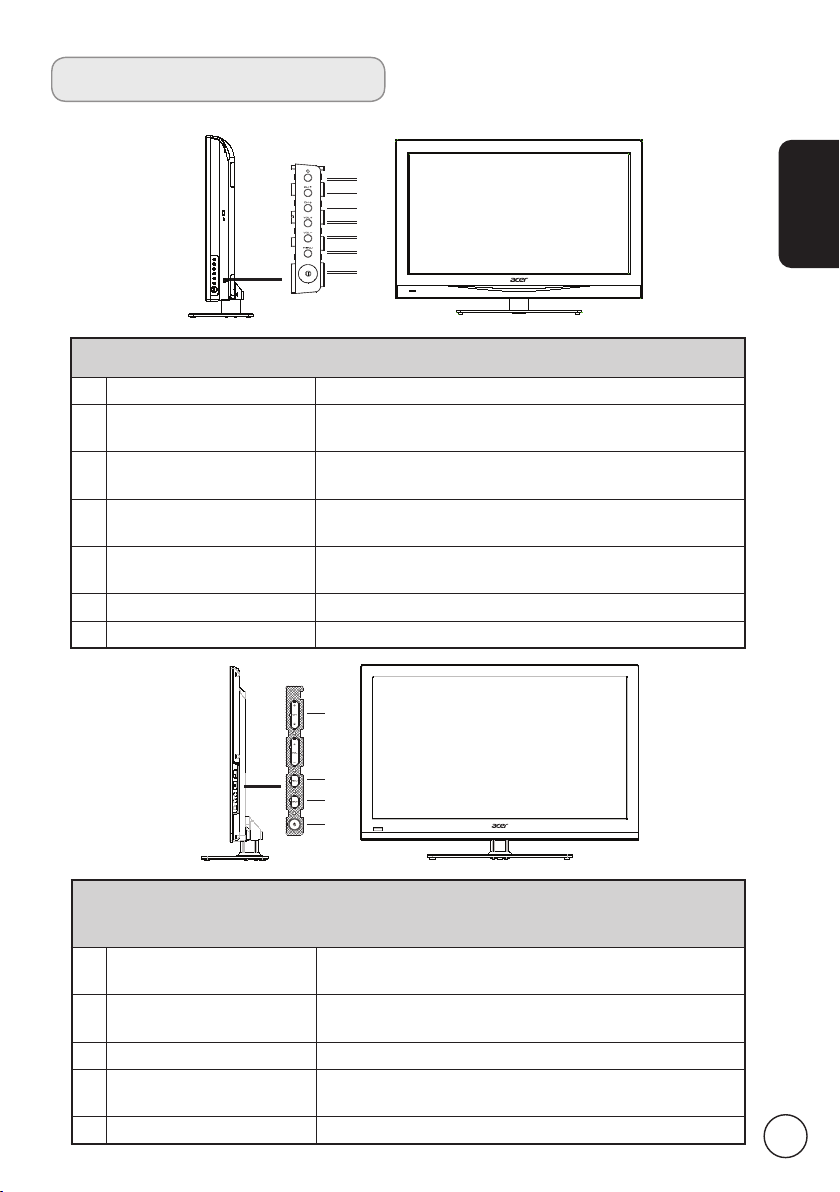
5
Русский
Обзор телевизора
1
2
3
4
5
6
7
8
9
10
11
12
Передняя и боковые панели
(AT2618MF/AT3218MF)
1 Режим ожидания Включение и выключение ТВ.
2 На канал вверх
3 На канал вниз
4 Увеличение громкости
5 Уменьшение громкости
При включенном экранном меню действует так же, как
стрелка «вверх».
При включенном экранном меню действует так же, как
стрелка «вниз».
При включенном экранном меню действует так же, как
стрелка «вправо».
При включенном экранном меню действует так же, как
стрелка «влево».
6 Кнопка Меню Включение/выключение экранного меню.
7 Кнопка сетевого питания Включение и выключение питания.
Передняя и боковые панели
(AT2628ML/AT3228ML/
AT4028ML)
Увеличение/уменьшение
8
номера канала
Увеличение/уменьшение
9
громкости
10 Кнопка Меню Включение/выключение экранного меню.
11 Вход
12 Режим ожидания Включение и выключение ТВ.
При включенном экранном меню действует так же,
как стрелка "вверх/вниз".
При включенном экранном меню действует так же,
как стрелка "вправо/влево".
При включенном экранном меню действует так же,
как кнопка OK.
Page 6
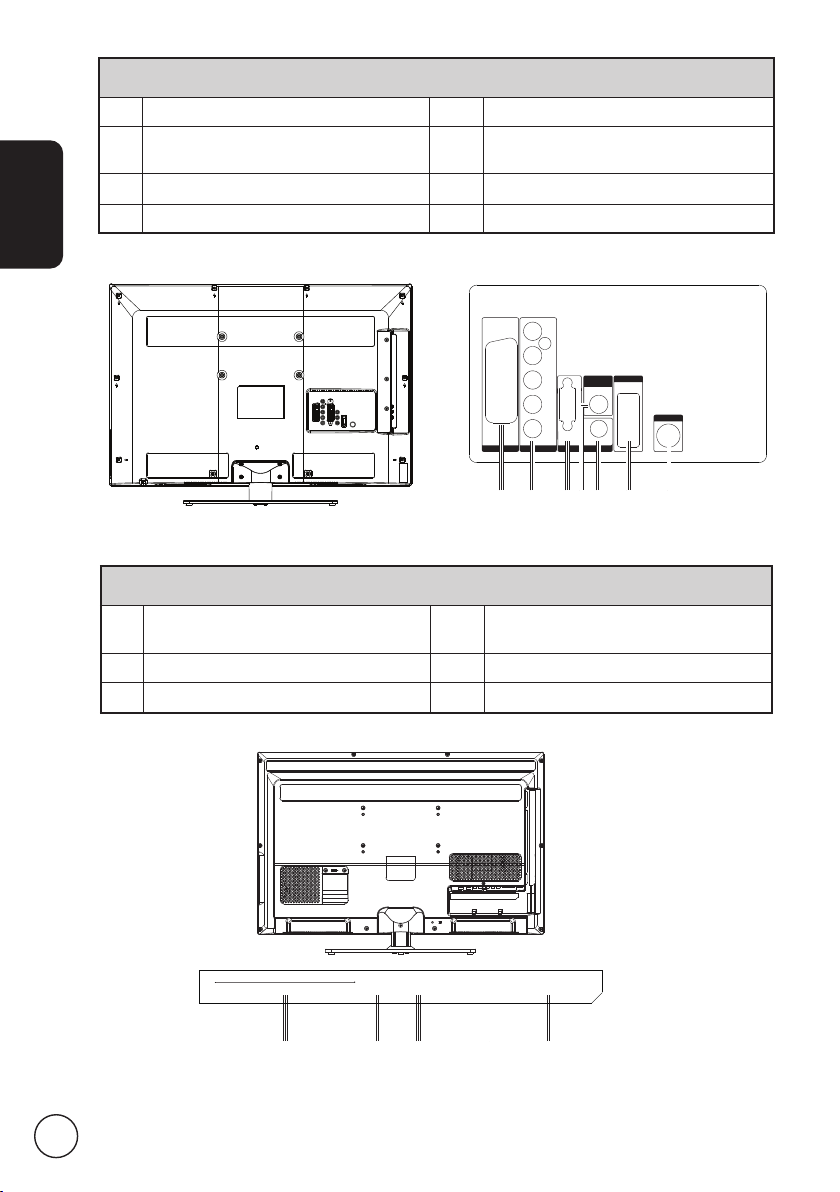
6
Русский
SCART COMPONENT PC IN
SPDIF
OUT
HDMI2
ANT/RF
Y
P
B
PR
L
R
D-SUB AUDIO
1 2 3 64 5 7
8 9 10 11 12
COMPONENT
Y
P
R
R L
PC AUDIO
IN
SCART ANT/RF D-SUB
PB
(AT2618MF/AT3218MF/AT2628ML)
Задняя панель
1 AV (SCART) 5 ПК Аудио (левый/правый)
Компонентный аудиовидеовход +
2
аудиовход левый/правый
6 Разъем HDMI 2
3 Вход VGA 7 Антенный/кабельный вход
4 Выход SPDIF
Задняя панель
Компонентный аудиовидеовход +
8
аудиовход левый/правый
(AT3228ML/AT4028ML)
11 Антенный/кабельный вход
9 ПК Аудио (левый/правый) 12 Вход VGA
10 AV (SCART)
Page 7
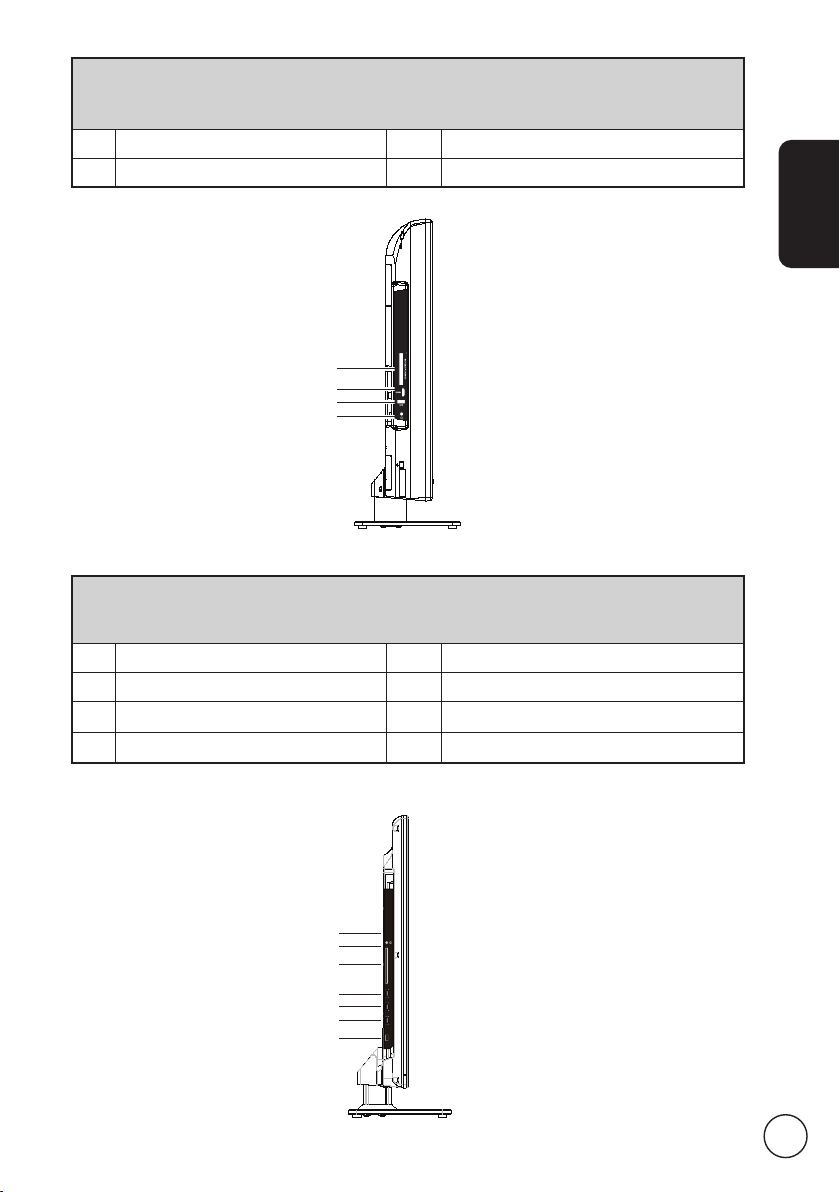
7
Русский
Обозначение разъемов AV на боковой стенке
1
2
3
4
SPDIF
HDMI1USB HDMI2 COMMON INTERFACEHDMI3 OUT
5
6
7
8
9
10
11
(AT2618MF/AT3218MF/AT2628ML)
1 Общий интерфейс 3 Разъем USB
2 Разъем HDMI1 4 Наушники
Обозначение разъемов AV на боковой стенке
(AT3228ML/AT4028ML)
5 Выход SPDIF 9 Разъем HDMI2
6 Наушники 10 Разъем HDMI3
7 Общий интерфейс 11 Разъем USB
8 Разъем HDMI1
Page 8
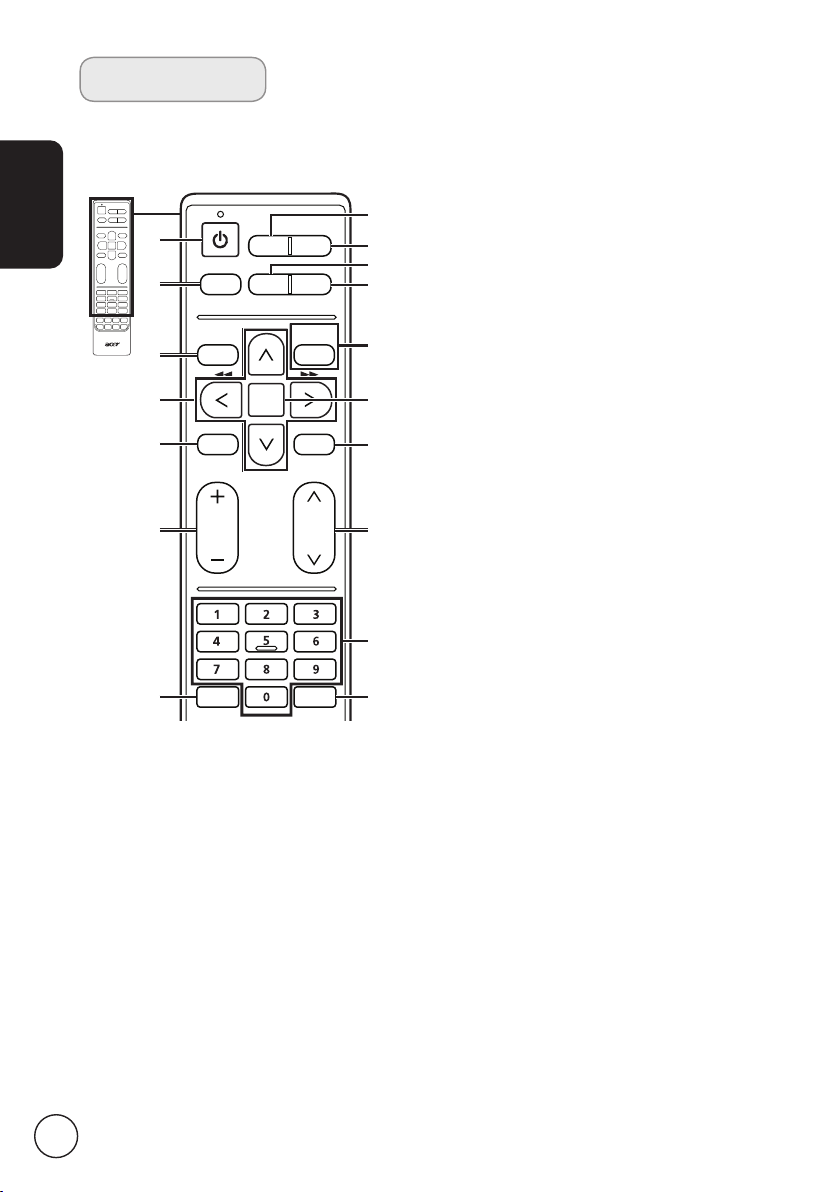
8
Русский
Пульт ДУ
OK
DISPLAY GUIDE
WIDESOURCE
MENU
MUTE
TELETEXT
SUBTITLE
BACK
CANCEL
FAV
MPX
1
8
4
10
7
2
3
11
9
5
6
12
13
14
15
16
17
VOL CH
Кнопки общих функций
1 ПИТАНИЕ
2 DISPLAY
3 GUIDE
4 SOURCE
5 WIDE
Нажимайте для включения/выключения
телевизора.
Нажмите, чтобы просмотреть сведения о
канале (в зависимости от типа/источника
входного сигнала).
Нажмите для запуска электронной
программы телепередач
(только для режима цифрового
телевидения). См. стр. 22.
Нажмите, чтобы открыть меню
источников сигнала
Нажимайте для переключения между
форматами Cinerama, Формат 14:9,
Формат 16:9, Формат 16:9 увел.,
Широкоэкр. формат, Формат 2, 16:9 и 4:3.
6 MPX
Нажмите для выбора типа звука,
доступного для выбранной аналоговой
ТВ-программы, и языка звука,
доступного для выбранной цифровой
ТВ-программы.
7 MENU
Нажмите, чтобы открыть меню.
Нажмите для возврата к предыдущему
меню.
8 BACK/CANCEL
Нажмите, чтобы закрыть меню.
Служит также для выхода из некоторых
операций.
Нажмите для возврата к предыдущему
просмотренному каналу.
9 При действиях
в меню нажимайте кнопки со стрелками
"вверх/вниз" для выбора параметра, а
кнопки со стрелками "влево" и "вправо" –
для выбора его значения.
10 OK/ВВОД/СПИСОК КАНАЛОВ
ВВОД: нажмите для подтверждения
выбора.
СПИСОК КАНАЛОВ: Нажмите, чтобы
показать список каналов. См. стр. 20.
11 MUTE
Нажимайте для попеременного
включения и отключения звука.
12 FAV
Нажмите, чтобы открыть список
избранных каналов.
13 ГРОМКОСТЬ (+/-)
Нажимайте для увеличения или
уменьшения громкости.
14 КАНАЛ (вверх/вниз)
Нажимайте для последовательного
переключения ТВ-каналов и других
источников входного сигнала.
15 Кнопки с цифрами
16 TELETEXT
Нажмите для перехода из режима ТВ в
режим Телетекст.
Нажмите еще раз, чтобы показать
страницу телетекста поверх ТВизображения.
17 SUBTITLE
Нажмите для выбора языка субтитров,
доступного для выбранной цифровой
ТВ-программы.
Page 9

9
Русский
Телетекст и мультимедиа
INDEX SIZE HOLD REVEAL
3
5
4
2
1
Телетекст
1 Цветные кнопки (красная, зеленая,
желтая, синяя)
Управляют соответствующими кнопками
на страницах телетекста.
2 INDEX
Без функции.
3 SIZE
Нажмите один раз, чтобы увеличить
масштаб страницы телетекста в два раза
и просмотреть верхнюю часть.
Нажмите дважды, чтобы просмотреть
нижнюю часть страницы телетекста в
увеличенном в два раза масштабе.
Нажмите еще раз, чтобы восстановить
прежний масштаб.
4 HOLD
Нажмите, чтобы приостановить на
экране текущую страницу телетекста.
5 REVEAL
Нажмите, чтобы показать скрытый
телетекст.
Мультимедиа
2 Предыдущая дорожка
Нажмите для перехода в начало текущей
дорожки или к предыдущей дорожке.
3 Остановить
Нажмите, чтобы остановить
воспроизведение.
4 Воспроизвести/Приостановить
Нажмите, чтобы начать воспроизведение
выбранной дорожки или сделать паузу
во время воспроизведения.
5 След. дорожка
Нажмите для перехода к следующей
дорожке, если выбрано несколько
дорожек.
Для перемещения назад или вперед
*
по дорожке нажимайте кнопки со
стрелками влево и вправо. Нажмите
кнопку снова, чтобы увеличить скорость
воспроизведения.
Для возобновления воспроизведения
нажмите кнопку Воспроизвести/
Приостановить.
Кнопки со стрелками влево и вправо
также работают как кнопки перемотки
назад и вперед при просмотре
мультимедийных файлов.
Page 10
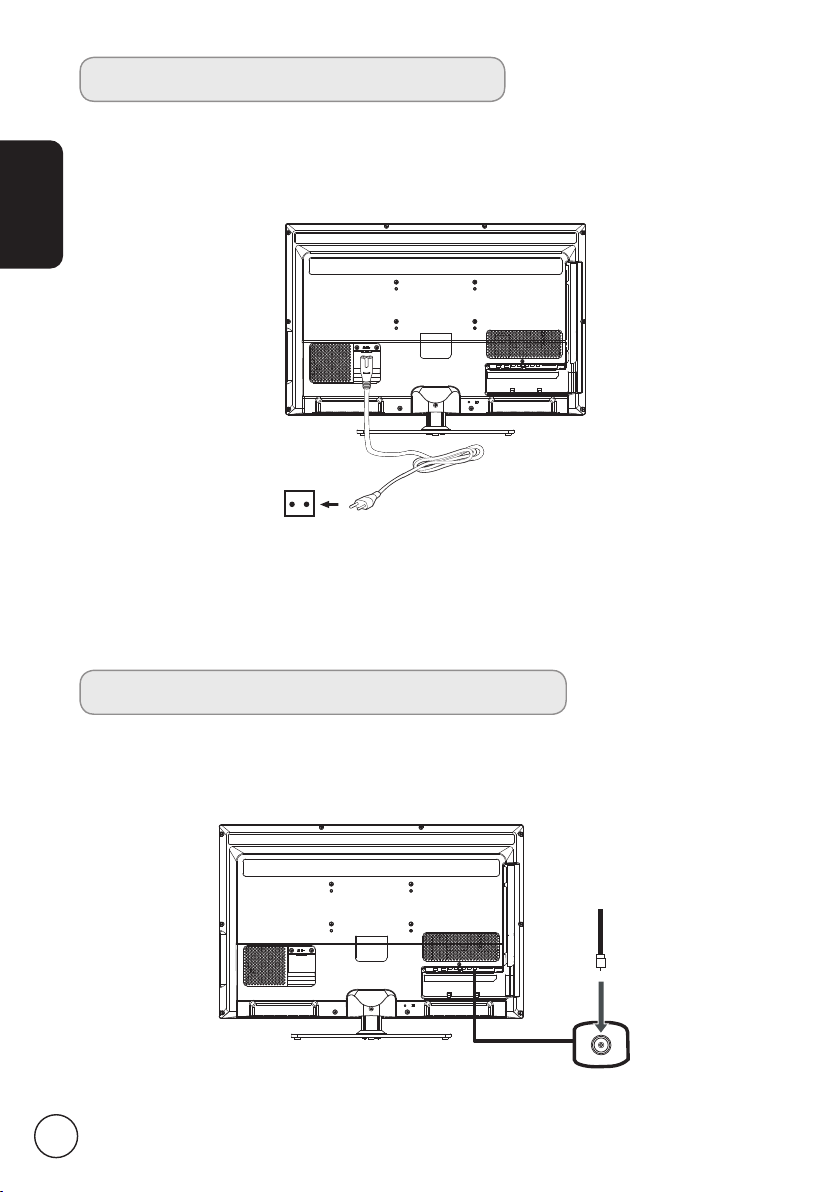
10
Русский
Основные подключения
Tuner
Подключение шнура питания
1 Подключите кабель к разъему питания с тыльной стороны корпуса.
2 Вставьте вилку в розетку питания электросети, как показано на рисунке.
Установка батареек в пульт ДУ
1 Откройте крышку снизу пульта ДУ.
2 Вставьте две батарейки типа AA (идут в комплекте), соблюдая полярность, как указано
на внутренней части отсека для батареек.
Аналоговое и цифровое ТВ
Подключение антенны/кабеля
Подключите кабель антенны к соответствующему разъему на задней стороне ТВ, как
показано на рисунке внизу.
Page 11
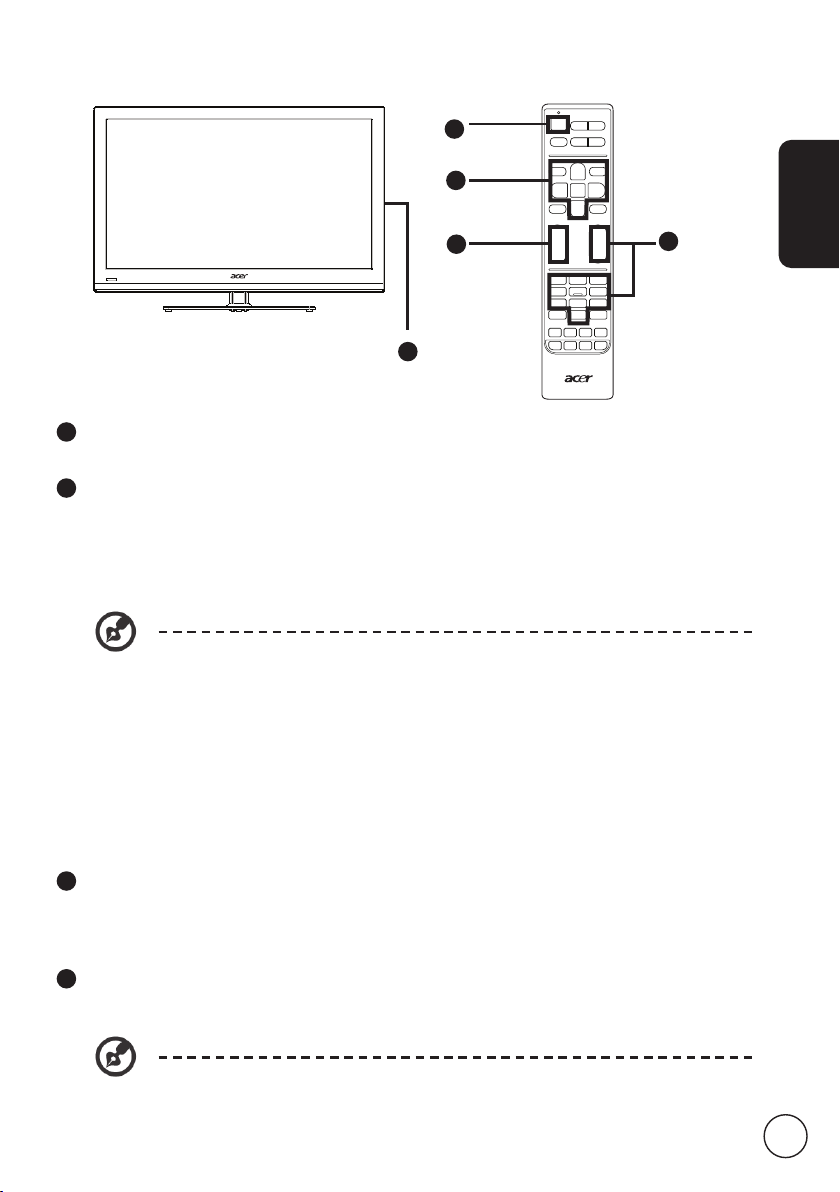
11
Русский
Начинаем просмотр телепередач
1
2
4
1
3
1
Питание
Нажмите кнопку питания на пульте ДУ или на телевизоре.
2
Руководство по установке
При первом включении телевизора вам будет предложено выбрать язык и провести
поиск каналов.
Нажмите кнопку ОК, чтобы начать процесс настройки.
Шаг 1. Выберите подходящий язык режима настройки.
Шаг 2. Выберите нужную страну для приема сигнала.
Шаг 3. Выберите подходящий режим тюнера.
Шаг 4. Перед продолжением проверьте правильность подключения коаксиальных
Шаг 5. Проведите поиск цифровых и аналоговых каналов.
Шаг 6. Выберите режим Дом.
Шаг 7. На этом установка завершена. Теперь все готово для начала просмотра
3
Изменение каналов
а. Для выбора канала нажимайте кнопки с цифрами 0 - 9 на пульте ДУ. Каналы
б. Менять каналы можно также нажатием вверх/вниз кнопки (CH) на пульте ДУ.
4
Регулировка громкости звука
Отрегулируйте уровень громкости, нажимая вверх/вниз кнопку (VOL) на пульте ДУ.
Отрегулировать эти настройки можно также на боковой панели управления.
Подробнее см. в разделе "Вид передней панели" на стр. 5.
кабелей.
телепередач.
меняются с задержкой в 2 секунды. Чтобы сразу выбрать канал, нажмите OK.
Настройка может отличаться в зависимости от различий местного
телевещания.
Page 12
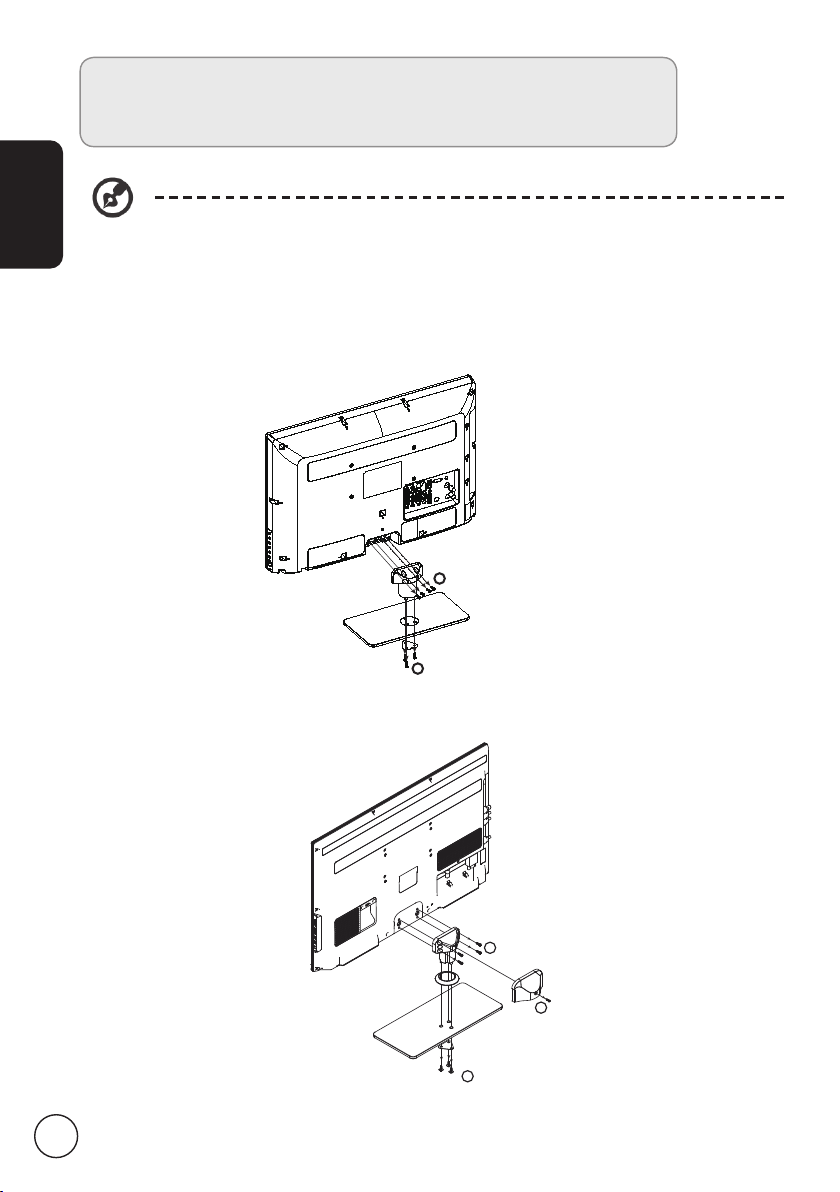
12
Русский
Подготовка к креплению на стене/
1
2
2
1
3
снятие основания
1) Снимите основание.
2) Отверните винты внутри подставки.
Внимание! Разбирать основание нужно осторожно, чтобы не повредить
пластмассовые детали и/или корпус телевизора.
AT2618MF/AT3218MF
AT2628ML/AT3228ML/AT4028ML
3) Соберите настенное крепление согласно прилагаемым к нему инструкциям.
Page 13

13
Русский
Подключение внешних аудио/
for AT2628ML/AT2618MF/AT3218MF
SCART COMPONENT PC IN
SPDIF
OUT
HDMI2
ANT/RF
Y
P
B
PR
L
R
D-SUB AUDIO
RBG
RBG R
W
R
W
COMPONENT
AV AUDIO
D-Sub
D-Sub
VGA
PC-Audio in
PC
HDMI
or
DVD VCR STB
or
SCART
for AT3228ML/AT4028ML
or
DVD VCR STB
or
D-Sub
D-Sub
VGA
PC-Audio in
PC
HDMI
COMPONENT
Y
P
R R L
PC AUDIO
IN
SCART ANT/RF D-SUB
SPDIF
HDMI1USB
HDMI2 COMMON INTERFACEHDMI3
OUT
R B G
RBG
W
R
W
COMPONENT
AV AUDIO
SCART
PB
R
R
Y
R
W
B
G
видео устройств
Подключение DVD, видеомагнитофона, STB-плеера
или аудио/видео оборудования
Подсоедините DVD-плеер, видеомагнитофон или аудио/видеоаппаратуру к входным
разъемам, расположенным в нижней части ЖК-телевизора, как показано на следующем
рисунке.
Источник входного сигнала
* Рекомендуется использовать подключения в следующем порядке:
HDMI -> КОМПОНЕНТНЫЙ -> AV (SCART).
Желтый Красный Белый СинийЗеленый
Page 14

14
Русский
ТВ-выход
for AT3228ML/AT4028ML
HDMI
COMPONENT
YP
R
R L
PC AUDIO
IN
SCART ANT/RF D-SUB
SPDIF
HDMI1USB
HDMI2 COMMON INTERFACEHDMI3
OUT
R B G
RBG
W
R
W
COMPONENT
AV AUDIO
for AT2628ML/AT2618MF/AT3218MF
SCART COMPONENT PC IN
SPDIF
OUT
HDMI2
ANT/RF
Y
P
B
PR
L
R
D-SUB AUDIO
RBG
RBG R
W
R
W
COMPONENT
AV
AUDIO
HDMI
PB
R
SPDIF
for AT3228ML/AT4028ML
COMPONENT
Y
P
R R L
PC AUDIO
IN
SCART ANT/RF D-SUB
SPDIF
HDMI1USB
HDMI2 COMMON INTERFACEHDMI3
OUT
SCART
PB
AV
Recorder
EARPHONE
for AT2628ML/AT2618MF/AT3218MF
SCART COMPONENT PC IN
SPDIF
OUT
HDMI2
ANT/RF
Y
P
B
PR
L
R
D-SUB AUDIO
EARPHONE
SCART
SPDIF
AV
Recorder
Подключение фотоаппарата, видеокамеры или
игровой приставки
Подключите фотоаппарат или видеокамеру к аудио и видео разъемам телевизора, как
показано ниже.
Page 15

15
Русский
Подключение ПК или ноутбука
D-Sub
D-Sub
for AT3228ML/AT4028ML for AT2628ML/AT2618MF/
AT3218MF
D-Sub
D-Sub
Для вывода на телевизор сигнала с видеовыхода компьютера подключите ПК или ноутбук к
телевизору, как показано на следующем рисунке.
Для подключения сигнала VGA компания Acer советует для внешнего монитора
ПК установить разрешение 1920 x 1080 при частоте обновления экрана 60 Гц для
модели AT3218MF/AT3228ML/AT4028ML и 1366 х 768 при частоте обновления
экрана 60 Гц для AT2618MF/AT2628ML.
Подключение USB-накопителя
Для просмотра мультимедийных файлов на телевизоре подключите к нему USB-накопитель,
как показано на следующем рисунке.
Page 16

16
Русский
Выбор входного сигнала
SOURCE
После подключения антенны или внешнего оборудования к телевизору нужно выбрать
подходящий источник входного сигнала.
Чтобы открыть меню Источник, на пульте ДУ нажмите кнопку SOURCE. Нажимайте кнопки
со стрелками "вверх/вниз" для перемещения по списку, и нажимайте кнопку OK для выбора
каналов, которые хотите просмотреть: TV/CMP/AV/VGA/HDMI1/HDMI2/HDMI3 (HDMI3 только
для моделей AT3228ML/AT4028ML).
Page 17

17
Русский
Воспроизведение мультимедийных
файлов с USB-накопителя
Подключение USB-накопителя
Подключите USB-накопитель к разъему USB телевизора. На экране телевизора откроется
меню медиацентра.
Поддерживаемые форматы файлов:
Фото JPG, JPEG
Музыка MP3, AC 3, LPCM, ADPCM, AAC, MPEG
Видео AVI, MPEG1, MPEG2, H.264 BP/MP/HP, MPEG4 SP/ASP
Примечание: Примечание. Некоторые USB-накопители и устройства, такие как
цифровые камеры или мобильные телефоны, не полностью совместимы со стандартом
USB 2.0 и могут не работать со встроенным мультимедийным проигрывателем
телевизора. Не все USB-устройства совместимы с проигрывателем мультимедиа.
Навигация по мультимедийному экрану
На экране мультимедиа есть три основные области:
а
б
c
а. Панель типа мультимедиа
Вверху экрана показан тип просматриваемого медиафайла: Фото, Музыка или Видео.
б. Меню навигации
В средней части экрана отображается содержимое USB-устройства. Нажатием кнопок
со стрелками выберите файл или папку и затем нажмите OK, чтобы открыть их. Слева
отображаются сведения о выбранном файле. Нажмите кнопку MENU, чтобы показать
следующие команды: Сортировать, Изменить и Анализировать.
Сортировать: сортировка файлов или папок.
Изменить: группа команд Копировать, Вставить и Удалить.
Анализировать: выберите Рекурсивный, чтобы показать все файлы выбранного типа
мультимедиа.
Примечание: Будут показаны медиафайлы только выбранного типа.
Page 18

18
Русский
Для возврата в папку верхнего уровня по отношению к просматриваемой папке нажмите
кнопку BACK.
c. Строка параметров файла
Внизу экрана показаны дополнительные параметры просматриваемого файла, такие как
уровень громкости или функции для кнопок на пульте ДУ.
Примечание: при воспроизведении файла вверху отображается панель.
При просмотре фильма или фотографий строка внизу через несколько секунд
пропадет. Чтобы показать ее, нажмите MENU.
Просмотр фотографий
Выберите изображение и нажмите OK, чтобы открыть его. Файлы изображений будут
показаны в режиме слайд-шоу. Чтобы приостановить показ определенной фотографии,
нажмите OK или Воспроизвести/Приостановить.
Нажмите кнопку MENU, чтобы внизу показать панель сведений.
Нажмите кнопку MENU еще раз, чтобы открыть список настроек, и затем нажимайте кнопки
“вверх/вниз” для выбора настройки и “влево/вправо” для выбора значения.
Чтобы повернуть изображение, сначала нажмите OK, чтобы приостановить изображение,
затем нажмите MENU, чтобы показать список команд. Выберите Повернуть и затем
последовательно нажимайте OK для поворота по часовой стрелке.
Для возврата к списку навигации по папкам нажмите BACK.
Прослушивание музыки
Выберите музыкальный файл и нажмите OK, чтобы открыть его. Для приостановки
воспроизведения музыкальной записи нажмите OK или Воспроизвести / Приостановить.
Для возврата к предыдущей дорожке или перехода к следующей дорожке в папке нажмите
Пред. (‘Index’) или След. (‘Reveal’).
Page 19

19
Русский
Нажмите кнопку MENU, чтобы открыть список настроек, и затем нажимайте кнопки «вверх /
вниз» для выбора настройки и "влево/вправо" для выбора значения. В меню есть пункт
Только звук. Выберите его и нажмите OK, чтобы слушать музыку с выключенным экраном.
Чтобы выйти из режима "Только звук", нажмите любую кнопку.
Чтобы прокрутить запись вперед или назад, нажимайте кнопки со стрелками вправо или
влево.
Для возврата к списку навигации по папкам и экрану просмотра нажмите BACK.
Просмотр видеозаписей
Выберите файл фильма и нажмите OK, чтобы открыть его. Для приостановки
воспроизведения фильма нажмите OK или Воспроизвести/Приостановить.
Нажмите кнопку MENU, чтобы внизу показать панель сведений.
Нажмите кнопку MENU еще раз, чтобы открыть список настроек, и затем нажимайте кнопки
"вверх/вниз" для выбора настройки и "влево/вправо" для выбора значения.
Для прокручивания назад или вперед по фильму можно нажимать кнопки со стрелками
влево или вправо. Нажмите кнопку снова, чтобы увеличить скорость воспроизведения в
прямом или обратном направлении.
Для возврата к списку навигации по папкам и экрану просмотра нажмите BACK.
Выход из окна просмотра хранилища
мультимедийных файлов
Чтобы выйти из просмотра устройства USB, последовательно нажимайте кнопку BACK.
Внимание! Не извлекайте USB-накопитель из разъема во время воспроизведения
медиафайла. Перед извлечением USB-накопителя из разъема остановите
воспроизведение и переключитесь на другой тип источника.
Page 20

20
Русский
Кнопки выбора каналов
TELETEXT SUBTITLE
OK
OK
TELETEXT SUBTITLE
OK
OK
TELETEXT SUBTITLE
OK
Channel list - All
Select list
11
Service 11
12 Service 12
13 Service 13
14 Service 14
15 Service 15
16 Service 16
D
D
D
D
D
D
Exit
Tuner mode
Список каналов
С помощью списка каналов можно быстро найти нужный ТВ-канал.
Порядок открытия списка каналов:
1
2
3
Нажмите кнопку OK на пульте ДУ. Откроется список
каналов.
Текущий канал будет выделен подсветкой.
Нажимайте кнопки со стрелками "вверх/вниз" для
перемещения по списку и выбора каналов, которые
хотите просмотреть.
Нажмите красную кнопку, чтобы открыть меню "Режим
тюнера", и кнопки вверх/вниз для переключения между
режимами Антенна и Кабель.
Нажмите желтую кнопку, чтобы открыть меню выбора
каналов; нажимайте кнопки со стрелками "вверх/вниз"
для переключения между списками каналов: Все, ТВ,
Радио и Свободные.
Чтобы закрыть список, нажмите синюю кнопку.
Page 21

21
Русский
Список избранных каналов
FAV
FAV
FAV
FAV
BACK
FAV
Favorite List
11
Service 11
18 Service 18
D
D
FAV
OR
Select
Список избранных каналов позволяет запоминать избранные ТВ-каналы и переключаться
между ними нажатием кнопки.
Просмотр избранных каналов
Если на пульте ДУ нажать кнопку FAV, то телевизор покажет
список избранных телеканалов. Нажатием кнопок со
стрелками "вверх" или "вниз" выберите нужный канал и
затем нажмите OK.
Чтобы установить избранный канал, выполните действия, описанные на этой странице.
Сохранение избранных каналов
1
2
3
Нажмите кнопку FAV на пульте ДУ. Откроется список
избранных каналов.
Будет показан список избранных каналов. Нажимайте OK
для выбора, удаления или добавления избранного канала.
Для выхода нажмите кнопку BACK или FAV на пульте ДУ.
Page 22

22
Русский
Сведения о телепрограмме
Magazine culturel
20:03
20:00-20:10
Le journal de la culture
20:00-20:10
576i SD
ARTE
1/2 French MPEG Stereo
STTL
GUIDE
d e
a
b
5
five
Air
c
Нажмите кнопку DISPLAY один раз, чтобы просмотреть сведения о текущей программе
(при их наличии); нажмите дважды, чтобы показать информацию в нижней части экрана; и
нажмите в третий раз, чтобы видеть только номер канала и время.
a
b
c
d e
а. Название программы
b. Расписание программ
c. Краткие сведения о программе
d. Субтитры
Если на экране виден пункт “STTL”, то нажмите кнопку SUBTITLE, чтобы выбрать
доступные субтитры.
e. Язык звука
Электронная программа телепередач
Электронная программа телепередач (EPG) – это услуга операторов цифрового и кабельного
ТВ: на экране показывается программа передач, транслируемых по всем цифровым
каналам, с указанием времени, названия и номера каналов.
Page 23

23
Русский
Экран программы телепередач
OK
GUIDE
GUIDE
OK
GUIDE
GUIDE
OK
GUIDE
Экран электронной программы телепередач содержит четыре основные области:
а
b
c
d
В верхней части экрана показаны дата просмотра и текущее время.
В разделе слева показаны названия всех цифровых каналов.
В разделе справа отображаются сведения о программах для выбранного канала: время
начала и окончания, возрастные ограничения и краткое описание.
Для переключения на предыдущий или следующий канал нажимайте кнопки со стрелками
вверх или вниз.
Навигация по электронной телепрограмме
(для режима цифрового ТВ)
1
2
Нажмите кнопку GUIDE на ПДУ.
Нажатием кнопок со стрелками выберите в меню электронной
телепрограммы нужный пункт и нажмите кнопку OK.
Page 24

24
Русский
Перемещения по экранному меню
OK
MENU
Picture Sound PAP Options
USB Timer Lock Setup
MENU
MENU
MENU
Многие расширенные параметры и установки можно настраивать с помощью экранного
меню, как показано на снимке экрана внизу.
В этом разделе описаны основные операции с меню (Видео, Аудио, PAP, Опции, USB,
Таймер, Заблокировать и Настройка).
Перемещения по экранному меню с помощью
пульта ДУ
Работать с этими меню можно также с помощью элементов управления на правой
панели. Подробнее см. в разделе "Вид передней панели" на стр. 5.
Имеется восемь главных экранных меню. Это: Видео, Аудио, PAP, Опции, USB, Таймер,
Заблокировать и Настройка. Для переключения между этими меню используйте
следующий способ.
1
2
3
Нажмите на кнопку MENU на пульте ДУ или кнопку MENU на
панели управления.
Выберите нужное меню, нажимая кнопки со стрелками вверх/вниз
и вправо/влево.
Чтобы открыть меню, нажмите кнопку OK.
Нажмите кнопку MENU, чтобы вернуться к главным меню.
Нажимайте кнопки со стрелками для выполнения действий в
меню. Нажимайте кнопки со стрелками вверх / вниз для прокрутки
по пунктам меню, и кнопки со стрелками влево/вправо – для
изменения значений параметра (например, Яркость, Контраст и
т.д. в меню Изображение). Для доступа к некоторым параметрам,
которые имеют подменю, нажмите OK или стрелку вправо, чтобы
открыть подменю. Для выхода нажмите кнопку BACK.
Page 25

25
Русский
Настройка параметров в экранном меню
Экранное меню можно использовать для регулировки настроек ЖК-телевизора.
Чтобы открыть экранное меню, нажмите кнопку MENU. В экранном меню можно
регулировать качество изображения, громкость звука, настройки канала и общие настройки.
Дополнительные настройки описаны на следующей странице:
Регулировка качества изображения
1 Для входа в экранное меню нажмите кнопку MENU.
2 Нажатием кнопок со стрелками выберите пункт Видео
в экранном меню. Затем перейдите к параметру
изображения, который хотите настроить.
3 Нажимая кнопки со стрелками влево или вправо,
отрегулируйте значение на шкале или выберите один из
предустановленных режимов изображения. Чтобы выйти,
сохранив изменения, нажмите MENU.
4 В меню Видео можно отрегулировать текущий Режим
изображения, Яркость, Контрастность, Насыщенность,
Резкость, Динамическая подсветка ЭКО и другие
параметры качества изображения.
Регулировка настроек звука
1 Для входа в экранное меню нажмите кнопку MENU.
2 Нажатием кнопок со стрелками выберите пункт Аудио в
экранном меню. Затем перейдите к параметру, который
хотите настроить.
3 Нажимая кнопки со стрелками влево или вправо,
отрегулируйте значение на шкале или выберите один из
предустановленных режимов звука. Чтобы выйти, сохранив
изменения, нажмите MENU.
4 В меню Аудио можно регулировать текущий
Предустановленный звук и параметры Баланс,
Oбьемный звук, Аудио задержка и другие важные
параметры звука.
Настройка параметров PAP ("картинка+картинка")
1 Для входа в экранное меню нажмите кнопку MENU.
2 Нажатием кнопок со стрелками выберите пункт PAP в
экранном меню.
3 Нажатием кнопок со стрелками влево или вправо включите
функцию PAP.
4 Когда функция PAP включена, можно настроить положение
ТВ-изображения: Слева или Справа.
Page 26

26
Русский
Настройка значений параметров
1 Для входа в экранное меню нажмите кнопку MENU.
2 Нажатием кнопок со стрелками выберите пункт Опции в
экранном меню. Затем перейдите к параметру, который
хотите настроить.
3 В меню Опции можно настраивать такие параметры
экрана, как Субтитры, Декод. язык стр., Язык циф.
телетекста и другие важные параметры.
Настройка параметров таймера
1 Для входа в экранное меню нажмите кнопку MENU.
2 Нажатием кнопок со стрелками выберите пункт Таймер
в экранном меню. Затем перейдите к параметру, который
хотите настроить.
3 В меню Таймер можно выбрать Часовой пояс, настроить
Часы и Таймер отключения.
Настройка параметров блокировки
1 Для входа в экранное меню нажмите кнопку MENU.
2 Нажатием кнопок со стрелками выберите пункт
Заблокировать в экранном меню. Затем перейдите к
параметру, который хотите настроить.
3 В меню Заблокировать можно настроить параметры
Блокировка канала, Прогр. заблок., Блокировка
входа, Блокировка передней панели и другие важные
параметры.
Настройка общих параметров
1 Для входа в экранное меню нажмите кнопку MENU.
2 Нажатием кнопок со стрелками выберите пункт Настройка
3 В меню Настройка можно настроить параметры Язык,
Доступные команды экранного меню могут отличаться в зависимости от источника
телесигнала и модели телевизора. Некоторые функции, предусмотренные для
цифрового телевидения, могут не поддерживаться для аналогового телевидения и
наоборот.
в экранном меню. Затем перейдите к параметру, который
хотите настроить.
Страна, Режим тюнера, Каналы и другие важные
параметры.
Page 27

27
Русский
Экранные меню
Параметры изображения
Откройте меню Изображение как описано в разделе Перемещения по экранному меню. В
этом меню есть следующие пункты:
Режим изображения
Этот телевизор предоставляет стандартные режимы просмотра, которые обеспечивают
наилучшее качество изображения при просмотре определенных видов программ. Эти
режимы содержат предустановленные параметры яркости, контраста, оттенков цвета и
резкости. Заранее оптимально настроены параметры звука и видео для следующих режимов
просмотра: ЭКО, Насыщенный, Студия, Личный и Фильм.
Режим Информация
ЭКО
Насыщенный
Студия
Личный
Фильм
Режим ЭКО (энергосбережение) служит для просмотра избранных
каналов при пониженном энергопотреблении.
При просмотре избранных каналов режим Насыщенный обеспечивает
превосходное изображение за счет использования адаптивно
регулируемых параметров яркости и контрастности и достижения яркой
и реалистичной картинки.
Режим Студия, адаптивно регулирующий параметры яркости и контраста,
позволяет просматривать избранные каналы с темным изображением.
Режим Личный при просмотре видео позволяет сохранять
предпочтительные настройки пользователя.
Этот режим предназначен для комфортного просмотра фильмов и
обеспечивает детальность изображения в нечетких сценах, компенсацию
цвета и плавное воспроизведение движения. Это обеспечивается за счет
настройки гаммы и регулировки насыщенности, яркости и контрастности.
Яркость
Регулировка яркости изображения.
Контраст
Регулировка контрастности изображения.
Насыщенность
Регулировка глубины цвета изображения.
Резкость
Регулировка резкости изображения.
Динамическая подсветка ЭКО
Эта настройка регулирует режим энергосбережения. В зависимости от ваших предпочтений
для нее можно установить значения Авто, Высокий, Средний и Низкий.
Page 28

28
Русский
Цветовая температура
Используется для регулировки цветовой температуры изображения. В зависимости от
предпочтений для этого параметра можно выбрать значение Обычная, Теплая или
Холодная.
Режим экрана
Используется для регулировки режима экрана изображения. В зависимости от ваших
предпочтений, можно выбрать следующие форматы: Cinerama, Формат 14:9, Формат 16:9,
Формат 16:9 увел., Широкоэкр. формат, Формат 2, 16:9 и 4:3.
Автоформат
Включение или отключение функции автоформата.
Дополнительные настройки видео
Этот параметр служит для регулировки качества видео.
Настройки звука
Откройте меню Аудио, как описано в разделе Перемещения по экранному меню. В этом
меню есть следующие пункты:
Предустановка звука
Этот телевизор предоставляет встроенные режимы звука, обеспечивающие наилучшее
качество звука при прослушивании программ того или иного типа. Можно выбирать
предустановки для высоких и низких частот. Заранее оптимально настроены следующие
режимы звука и видео: Рок, Поп, Живой концерт, Танцевальная, Техно, Классическая,
Спокойная, Личная. Например, в режиме Приятная усиливаются симфонические гармоники
и лучше передаются теноровые диапазоны.
Баланс
Регулировка баланса между левым и правым динамиками.
Аудио задержка
Воспроизведение с задержкой для создания эффекта повтора звука.
Широкая стереофония
Включите режим Широкая стереофония, чтобы придать звуку виртуальную объемность.
Авторегулировка громкости
Используется для регулировки громкости ТВ-программы.
Тип звука
Выберите тип звука, доступный для выбранной аналоговой программы.
Язык звука
Выберите язык звука, доступный для выбранной цифровой программы.
Тип
Выберите, чтобы включить параметры "Слабое зрение".
Page 29

29
Русский
Слабое зрение
Установка общей громкости, громкости наушников (если в этом режиме используются
динамики), или обоих этих параметров.
Функция PAP
Откройте меню PAP как описано в разделе Перемещения по экранному меню. В этом меню
есть следующие пункты:
PAP
Включение и выключение функции PAP. Когда функция PAP включена, можно рядом
выводить изображения их разных источников. Следует иметь в виду, что одно окно
отводится для аналоговых или цифровых телесигналов, другое – для входов VGA, HDMI или
CMP.
Примечание: функция PAP для AV-источников недоступна.
Положение ТВ
Выберите положение для окна ТВ-изображения: слева или справа.
Переключать фокус окна можно, нажимая кнопки направлений «влево/вправо». Когда
фокус находится на окне ТВ-сигнала, действия с цифровыми кнопками и CH+/– направлены
на окно ТВ-сигнала. Когда фокус находится на другом окне, кнопки CH+/– могут менять
доступные источники сигнала.
Настройки параметров
Откройте меню Параметры как описано в разделе «Перемещения по экранному меню». В
этом меню есть следующие пункты:
Субтитры
Настройка параметров субтитров.
Субтитры
Включение или отключение субтитров.
Язык цифровых субтитров
Выберите предпочитаемый язык субтитров.
2-й язык цифровых субтитров
Выберите дополнительный язык субтитров.
Тип субтитров
Можно выбрать обычные субтитры или субтитры для слабослышащих людей (если они
передаются).
Язык декодирования страницы
Выберите тип языка для страниц телетекста.
Page 30

30
Русский
Язык цифрового телетекста
Выберите основной язык для страниц цифрового телетекста.
Тип SPDIF
Выберите нужный тип звука текущей программы для вывода звука на аудиоустройство,
подключенное к выходному разъему SPDIF. Доступные для выбора значения зависят от
просматриваемой программы. Если в программе выводится звук в формате Dolby D, то
можно выбрать Dolby D или PCM. Если в программе выводится звук в формате Dolby D, то
можно выбрать только PCM, иначе звук не будет выводиться. Можно также выбрать Выкл.,
чтобы отключить вывод звука.
Задержка SPDIF
Если в качестве типа SPDIF выбрано PCM, можно настраивать время задержки для
синхронизации звука с изображением.
Clear. link
Поиск устройств, поддерживающих стандарт CEC (Consumer Electronics Control - управление
бытовой электронной аппаратурой), подключенных к разъемам HDMI вашего телевизора.
Стандарт CEC позволяет управлять несколькими устройствами с одного пульта ДУ.
Обновление по сети
Включение и отключение функцию обновления по сети.
Общий интерфейс
Отображение сведений о карте, вставленной в гнездо общего интерфейса. Перед установкой
карты нужно выключить телевизор. Вставляйте карту осторожно и лишь настолько,
насколько она входит. Неправильная установка может повредить и карту, и телевизор.
Расположение
Выберите свое расположение: Дом или Магазин.
Примечание: В режиме Дом телевизор автоматически перейдет в режим ожидания при
отсутствии каких-либо действий в течение более 4 часов.
Обновление ПО
Текущая версия
Просмотр текущей версии программного обеспечения.
Название устройства
Отображение номера модели.
(over air download - беспроводная загрузка)
OAD
Включите, чтобы установить новейшую версию ПО (при наличии). Чтобы открыть меню
настройки, нажмите OK. Выберите Ручная беспроводная загрузка и нажмите OK, чтобы
начать ручной поиск новейшей версии ПО. Для отмены или прерывания этого процесса
нажмите OK/BACK.
Выберите Автозагрузка и нажатием кнопок со стрелками влево/вправо выберите Да для
выполнения автоматической загрузки или Нет для ее отмены.
Page 31

31
Русский
Настройки таймера
Откройте меню Таймер как описано в разделе «Перемещения по экранному меню». В этом
меню есть следующие пункты:
Часовой пояс
Выбор часового пояса.
Часы
Автосинхронизация
Включите автоматическую синхронизацию, и телевизор определит значение времени по
данным цифровых каналов.
Дата
Если автосинхронизация выключена, то можно установить дату вручную.
Время
Если автосинхронизация выключена, то можно установить время вручную.
Таймер включения
Если она включена, то в установленное время телевизор включится, и будет выбран
установленный канал или последний источник.
Таймер отключения
Если этот параметр выбран, то телевизор выключится в установленное время.
Таймер сна
Установка времени для таймера сна или выключение таймера сна.
Настройки блокировки
Откройте меню Заблокировать, как описано в разделе “Перемещения по экранному меню”.
С помощью функции Заблокировать можно ввести пароль и запретить просмотр телевизора
всем, кто не знает пароля. Пароль по умолчанию - 1234. Если забудете пароль, то с помощью
пароля администратора 0423 можно будет изменить все ранее установленные пароли.
В этом меню есть следующие пункты:
Блокировка каналов
Нажмите OK или стрелку “вправо”, чтобы просмотреть список каналов. Нажатием кнопок со
стрелками вверх или вниз выберите канал, который хотите заблокировать, и затем нажмите
OK, чтобы заблокировать его. Чтобы разблокировать канал, снова нажмите OK.
Если при просмотре будет выбран заблокированный канал, то телевизор предложит ввести
пароль. Для просмотра канала введите пароль.
Родительский контроль
В большинстве систем цифрового телевидения можно блокировать содержимое на основе
установленного возрастного ограничения. В некоторых странах система возрастных
ограничений используется только для цифровых каналов. Этот параметр не блокирует
аналоговые каналы.
Page 32

32
Русский
Блокировка входа
Нажмите OK, чтобы просмотреть список источников входного сигнала (AV, HDMI и т.д.).
Нажатием кнопок со стрелками вверх или вниз выберите источник входного сигнала, который
хотите заблокировать, затем нажмите OK, чтобы заблокировать его. Чтобы разблокировать
источник входного сигнала, снова нажмите OK.
Блокировка передней панели
Блокировка и разблокировка кнопок на боковой панели.
Блокировка установок
Блокировка и разблокировка меню настройки.
Максимальный уровень
Настройка максимальной громкости.
Смена пароля
Установленный по умолчанию 4-значный пароль можно изменять. Если используется
функция родительского контроля, то мы советуем регулярно изменять пароль.
Очистить
Для всех настроек родительского контроля восстанавливаются значения по умолчанию, а
все изменения стираются из памяти.
Настройка телевизора
Откройте меню Настройка как описано в разделе “Перемещения по экранному меню”. В
этом меню есть следующие пункты:
Язык
Эти параметры служат для настройки языка.
Страна
Выберите вашу страну, чтобы провести поиск соответствующих ей сигналов.
Режим тюнера
Установите режим тюнера: Антенна или Кабель.
Каналы
Автоматический поиск
Автоматический поиск позволяет найти телеканалы. При первом включении телевизора
после завершения работы мастера настройки будет показан список всех доступных каналов.
Дождитесь окончания поиска (это может занять несколько минут). Во время поиска нажмите
кнопку MENU или BACK, чтобы прервать поиск, сохранив все уже найденные каналы.
Автоматическое обновление
Если режим тюнера – Антенна, можно использовать режим Автоматическое обновление
для поиска новых или удаленных каналов.
Page 33

33
Русский
Ручной поиск аналоговых каналов
Этот режим позволяет вручную добавлять аналоговые каналы.
Ручной поиск цифровых каналов
Этот режим позволяет вручную добавлять каналы.
Очистить список каналов
Здесь можно вручную стереть все установленные каналы.
Органайзер
С помощью этих настроек можно пропускать каналы, изменять номера и названия каналов и
сортировать каналы.
Настройки входного сигнала
Выберите тип устройства для каждого разъема с подключенным оборудованием.
Декодирование
С помощью кнопок “вверх/вниз” выберите аналоговый канал и нажмите OK для
декодирования.
Диагностика
Отображение сведений о сигнале текущего цифрового канала.
Сдвиг времени
Включение или выключение функции сдвига по времени.
Сброс настроек
Позволяет выполнить сброс параметров телевизора до заводских настроек по умолчанию.
Для выполнения сброса всех настроек необходимо ввести правильный пароль. После
сброса появится меню начальной настройки.
Page 34

34
Русский
Специальные функции
Прежде чем использовать функцию “Сдвиг времени” или PVR, подключите USB-накопитель
к телевизору.
Сдвиг времени
Эта функция позволяет записывать любимые ТВ-программы, даже когда вас нет дома.
Перед использованием функции “Сдвиг по времени” нужно подключить и настроить USBнакопитель.
На пульте ДУ нажмите кнопку HOLD, чтобы открыть меню функции сдвига времени. Нажмите
красную кнопку, чтобы войти в меню “Сдвиг времени”, затем нажимайте кнопки на пульте ДУ
для выполнения функций, отображаемых на экране.
При первом использовании функции сдвига времени выполните указания по настройке USBнакопителя.
Примечания:
1) Советуем использовать USB-накопитель со скоростью чтения/записи более 5,0 Мбит/сек,
на котором есть более 1 ГБ свободного места.
2) При переключении канала во время использования функции сдвига времени появится
сообщение с запросом на подтверждение остановки ее использования.
PVR (Personal Video Record - Персональный видеорекордер)
Эта функция позволяет записывать любимые программы.
На пульте ДУ нажмите кнопку SIZE, чтобы открыть меню PVR; затем нажмите красную
кнопку, чтобы начать запись. Записанный файл можно будет открыть в разделе Видео
программы Медиацентр. Файлы сохраняются в папке PVR под именем, соответствующим
номеру канала.
Для выполнения функций, отображаемых на экране, используйте пульт ДУ; установите
длительность записи нажатием кнопок со стрелками.
Примечания:
1) Эта функция применима только для цифровых каналов.
2) Для использования этой функции требуется USB-накопитель с файловой системой FAT32.
3) При переключении каналов или источников входного сигнала появится сообщение с
запросом на подтверждение остановки функции PVR. Нажмите Да, чтобы завершить
работу функции PVR и сохранить все уже записанные данные.
4) Длительность записи варьируется от 2 минут до 5 часов в зависимости от USB-
накопителя.
5) Функцию PVR нельзя использовать в телевизорах, в которых применяется карта CI+.
6) Из-за особых региональных ограничений функцию PVR нельзя использовать в Финляндии.
Page 35

35
Русский
Устранение неисправностей
Прежде чем звонить в сервисный центр Acer, проверьте следующее:
Это список возможных ситуаций, которые могут произойти во время эксплуатации вашего
ЖК-телевизора. Для каждой из них приводятся простые ответы и решения.
Отсутствует изображение или звук
• Проверьте правильность подключения шнура питания к розетке.
• Проверьте правильность выбора режима входа.
• Проверьте правильность подключения антенны с тыльной стороны телевизора.
• Проверьте, нажата ли кнопка основного питания.
• Проверьте, не установлена ли громкость звука на минимум или не отключен ли звук.
• Убедитесь, что наушники не подключены.
• Попробуйте принять другие транслируемые каналы.
Нечеткое изображение
• Проверьте правильность подключения антенного кабеля.
• Проверьте, принимается ли телесигнал.
• Ухудшение качества изображения может произойти из-за одновременного подключения
видеокамеры или другой внешней аппаратуры. Отключите одно из внешних устройств.
• Ореол или двойное изображение могут появится из-за помех, которые для антенны
создают высокие дома или горы. Использование узконаправленной антенны может
улучшить качество изображения.
• Горизонтальные линии из точек на изображении могут быть вызваны электрическими
помехами, например, от фена, включенных поблизости неоновых ламп и т.п. Отключите
или перенесите их в другое место.
Изображение слишком темное, слишком светлое или
нарушена цветопередача
• Проверьте настройки цветности.
• Проверьте настройки яркости.
• Проверьте настройки резкости.
• Возможно, подошел к концу срок службы флуоресцентной лампы.
Не работает пульт ДУ
• Проверьте батарейки пульта ДУ.
• Проверьте, чтобы на окошко датчика ДУ не попадал сильный флуоресцентный свет.
• Попробуйте мягкой тканью очистить датчик пульта ДУ телевизора.
• Перед использованием пульта ДУ нажмите кнопки (горячие клавиши) на телевизоре.
Если приведенные выше советы не устранят техническую проблему, то прочитайте
информацию об обслуживании на гарантийном талоне.
Page 36

36
Русский
Справочная таблица входных сигналов ПК
AT2628ML & AT2618MF
Поз. Разрешение Частота (Гц)
1 640 x 480 60
2 640 x 480 75
3 800 x 600 60
4 800 х 600 75
5 1024 х 768 60
6 1024 х 768 75
7 1366 х 768 60
AT3228ML & AT4028ML & AT3218MF
Поз. Разрешение Частота (Гц)
1 640 x 480 60
2 640 x 480 75
3 800 x 600 60
4 800 x 600 75
5 1024 х 768 60
6 1024 х 768 75
7 1280 x 1024 60
8 1280 x 1024 75
9 1600 x 1200 60
10 1366 х 768 60
11 1920 x 1080 60
Вход ПК не поддерживает синхросигнал по зеленому каналу, синхросигнал по
композитному сигналу и сигналы с чересстрочной разверткой.
Page 37

37
Русский
Технические характеристики устройства
Модель AT2628ML AT3228ML AT4028ML
Характеристики панели
Разрешение (пикселей) 1366 х 768 1920 x 1080
Яркость (тип.) 350 кд/м
Коэффициент динамического контраста (макс.)
Угол обзора (тип.) 89° (Г), 89° (В)
Время реакции пиксела
(тип.)
Электропитание
Вход 220-240 В перем. тока, 50 Гц
Макс. энергопотребление 43 Вт 70 Вт 110 Вт
Энергосбережение < 0,5 Вт < 0,3 Вт
Механические характеристики
Размеры (Ш x В x Г), мм 645,2 x 462,6 x 155 764 x 538 x 183 951,3 x 655,4 x 231
Вес (кг) 6,55 9,7 15,1
Вес (фунтов) 14,5 21,3 33,3
Вес брутто (кг) 8,18 11,5 18,1
Вес брутто (фунтов) 18,03 25,3 39,9
Отверстия для настенного
крепления
Аналоговая ТВ-система
Система цветности PAL, SECAM
Система звука B/G/D/K/I/L
Стереосистема NICAM/A2
Субтитры Телетекст 1.5 (1000 страниц)
Система цифрового ТВ
Стандарт цифрового телевидения
Система звука PCM/ MPEG (Уровень I и II), HE-AAC
Частота 7/8 МГц
100 мм x 100 мм
2
3000:1 4000:1
6,5 мс 8 мс
VESA
DVB-T HD (H.264)/DVB-C
Dolby Digital/Dolby Digital plus
VESA,
200 мм x 100 мм
400 кд/м
2
VESA,
400 мм x 400 мм
Page 38

38
Русский
Модель AT2628ML AT3228ML AT4028ML
Разъемы
Вход аналогового/
цифрового тюнера
SCART СVВS (вход), RGB (вход), аудио правый/левый (вход/выход)
Компонентный вход YPbPr, аудио (правый/левый)
HDMI 1 Да (HDMI 1.3)
HDMI 2 Да (HDMI 1.3)
HDMI 3 Нет Да (HDMI 1.3)
Вход ПК (D-sub) Да
Аудиовход ПК Да
Выход SPDIF Да (коаксиальный) Да (оптический)
Выход на наушники Да
Разъем USB Да
HDMI 480i/p, 576i/p, 720p, 1080i, 1080p
Динамики 2 х 3 Вт 2 х 5 Вт
Фото JPG, JPEG
Звук MP3, AC3, LPCM, ADPCM, AAC, MPEG
Видео MPEG1, MPEG2/H.264 BP/MP/HP, MPEG4 SP/ASP
Комбинированный
ATV/DTV CVBS выход
Page 39

39
Русский
Модель AT2618MF AT3218MF
Характеристики панели
Разрешение (пикселей) 1366 x 768 1920 x 1080
Яркость (тип.) 450 кд/м
2
400 кд/м
Коэффициент
динамического контраста
4000:1 5000:1
(макс.)
Угол обзора (тип.) 89° (Г), 89° (В)
Время реакции пиксела
8 мс 6,5 мс
(тип.)
Электропитание
Вход 220-240 В перем. тока, 50 Гц
Макс. энергопотребление 80 Вт 110 Вт
Энергосбережение < 0,5 Вт
Механические характеристики
Размеры (Ш x В x Г), мм 656 x 483 x 165 785 x 575 x 196
Вес (кг) 6,9 9,74
Вес (фунтов) 15,18 21,43
Вес брутто (кг) 8,7 12,2
Вес брутто (фунтов) 19,14 26,8
Отверстия для настенного
VESA, 100 мм x 100 мм VESA, 200 мм x 100 мм
крепления
Аналоговая ТВ-система
Система цветности PAL, SECAM
Система звука B / G / D / K / I / L
Стереосистема NICAM / A2
Субтитры Телетекст 1.5 (1000 страниц)
Система цифрового ТВ
Стандарт цифрового
DVB-T HD (H.264) / DVB-C
телевидения
Система звука PCM/ MPEG (Уровень I и II), HE-AAC
Dolby Digital / Dolby Digital plus
Частота 7/8 МГц
2
Page 40

Модель AT2618MF AT3218MF
Разъемы
Русский
Вход аналогового/
цифрового тюнера
SCART СVВS (вход), RGB (вход), аудио правый/левый (вход/выход),
Компонентный вход YPbPr, аудио (правый/левый)
Аудиовидеовход CVBS, аудио (правый и левый)
HDMI 1 Да (HDMI 1.3)
HDMI 2 Да (HDMI 1.3)
Вход ПК (D-sub) Да
Аудиовход ПК Да
Выход SPDIF Да (коаксиальный)
Выход на наушники Да
Разъем USB Да
HDMI 480i/p, 576i/p, 720p, 1080i, 1080p
Динамики 2 х 3 Вт 2 х 5 Вт
Фото JPG, JPEG
Звук MP3, AC3, LPCM, ADPCM, AAC, MPEG
Видео MPEG1, MPEG2, H.264 BP/MP/HP, MPEG4 SP/ASP
Комбинированный
ATV/DTV CVBS выход
40
